
Posledná aktualizácia dňa

Používanie hotspotu Wi-Fi z telefónu s Androidom je užitočné, ale iba ak funguje. Ak sa váš hotspot Android stále vypína, opravte to pomocou tohto sprievodcu.
Ak potrebujete prístup na internet, môžete nastavte si na svojom zariadení so systémom Android mobilný hotspot a prepojte s ním svoje moduly gadget. Táto funkcia je užitočná najmä na miestach, kde je pripojenie Wi-Fi nepravidelné alebo nedostupné.
Prevedením svojho zariadenia Android na mobilný hotspot môžete vytvoriť dočasnú sieť na prepojenie počítačov alebo iných miniaplikácií (a na internet). Výsledkom je, že keď ste v tiesni, váš smartfón alebo tablet vybavený dátovým pripojením môže slúžiť ako primárny rozbočovač pre prístup na internet.
Môžete však čeliť situácii, keď sa hotspot Android opakovane vypína, keď sa ho pokúšate použiť. Ak sa vám to stane, tu je niekoľko riešení, ktoré môžete skúsiť vyriešiť.
Reštartujte svoje zariadenie Android
Počas používania zariadenia Android ako prístupového bodu sa niekedy stratí dátové pripojenie. Keďže neexistujú žiadne údaje, hotpot sa zastaví. Ak k tomu dôjde, zrejmým prvým krokom je reštartovanie telefónu, aby sa obnovili ovplyvnené funkcie, aplikácie a ďalšie procesy.
Reštartovanie zariadenia sa líši medzi modelmi a verziami systému Android. Zvyčajne môžete držať Moc tlačidlo alebo ich kombinácia Moc a Objem tlačidlá. Ak si nie ste istí, pozrite si kombináciu tlačidiel na stránke podpory výrobcu vášho zariadenia.
Zobrazí sa obrazovka s možnosťami vypnutia a napájania. Klepnite na ikonu Reštart a počkajte na dokončenie procesu reštartovania. Prihláste sa späť do telefónu, znova spustite hotspot a pripojte svoje zariadenia.
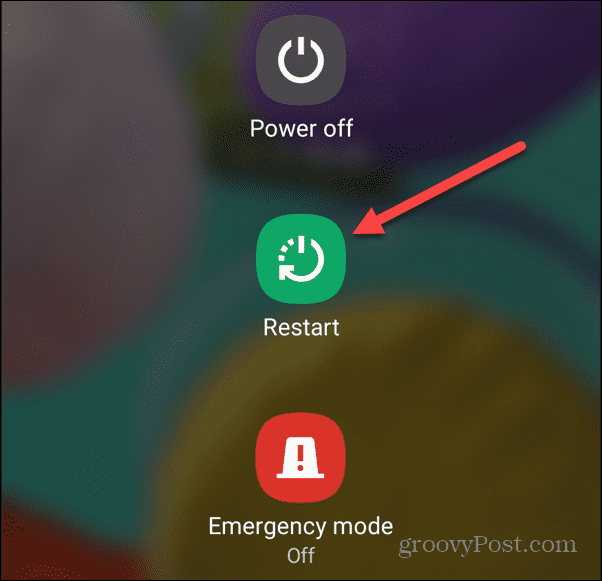
Overte nastavenia hotspotu a siete
Keď reštartujete telefón a hotspot sa zastaví, je čas overiť a skontrolovať nastavenia hotspotu a dátového pripojenia. Ak chcete napríklad zapnúť alebo vypnúť funkcie, skontrolujte svoje mobilné (alebo mobilné) dátové pripojenie na paneli upozornení.
Prístup k tlačidlám upozornení sa medzi zariadeniami líši, ale zvyčajne zahŕňa potiahnutie prstom nadol z hornej časti obrazovky. Keď sa zobrazí, overte Mobilné dáta a možnosti Mobile Hotspot sú povolené. Klepnutím zapnite alebo vypnite možnosti na vyriešenie problémov s pripojením.
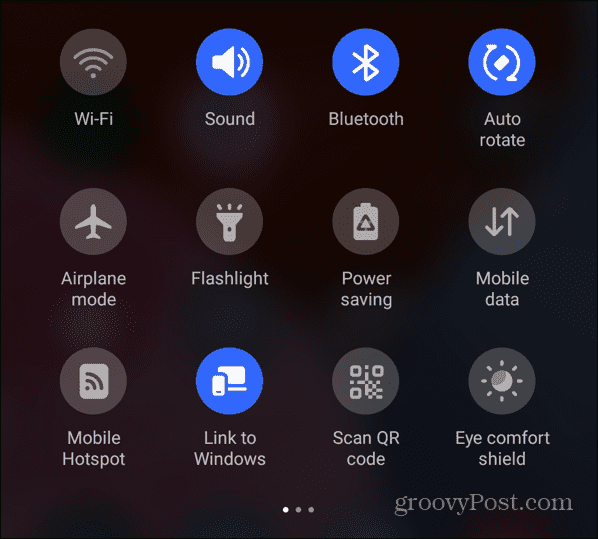
Ak chcete overiť, či vaše dátové pripojenie funguje, vypnite Wi-Fi a prejdite na web alebo otvorte aplikáciu. Tiež, ak máte obmedzený dátový plán, ak prekročíte svoj limit, spôsobí to problém s hotspotom.
Spravujte nastavenia časového limitu hotspotu
Ďalším nastavením, ktoré je potrebné skontrolovať, je nastavenie časového limitu hotspotu. Väčšina moderných telefónov automaticky vypne hotspot, keď sa zariadenie po určitom čase nepripojí. To môže spôsobiť, že sa váš hotspot bude naďalej vypínať.
Prejdite na svojom zariadení na rozšírené nastavenia mobilného hotspotu a vyhľadajte tlačidlo konfigurácie. V pokročilých nastaveniach zmeňte časový limit hotspotu na niečo, čo vám najlepšie vyhovuje. Ak sa zobrazí výzva, nezabudnite uložiť novú konfiguráciu.
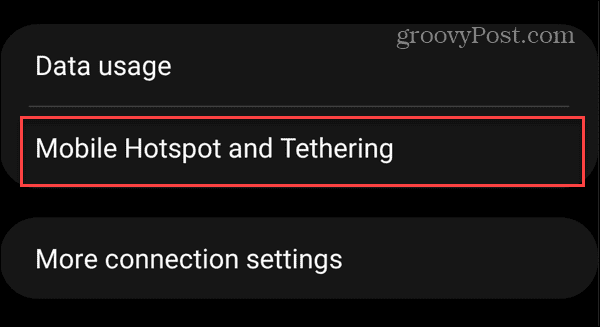
Toto nastavenie sa medzi zariadeniami líši. Napríklad Google Pixel poskytuje prepínač na deaktiváciu funkcií časového limitu hotspotu. Na druhej strane Samsung Galaxy predvolene nastavuje čas na 20 minút, ale môžete ho zmeniť alebo nastaviť na Nikdy nevyprší časový limit.
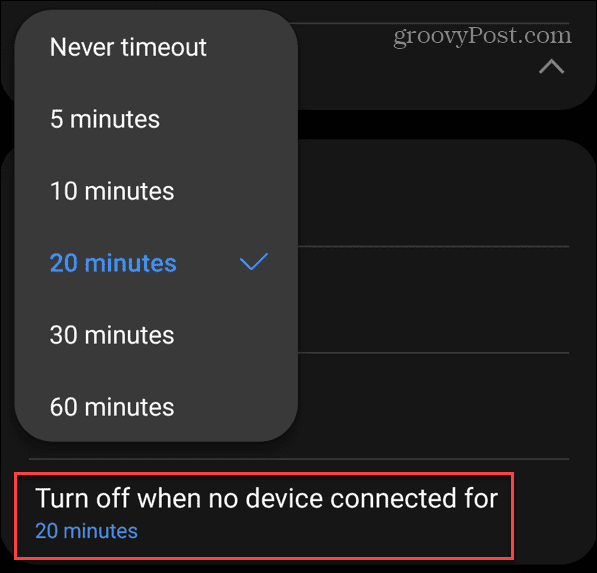
Zakázať šetrič batérie v systéme Android
Ak sa váš hotspot Android stále vypína, na vine môže byť šetrič batérie. A táto funkcia obmedzuje niektoré aplikácie, takže deň zvládnete bez nabíjania. Táto užitočná funkcia sa však neodporúča pri používaní telefónu ako prístupového bodu.
Nájsť Šetrič batérie funkciu v sekcii nastavení na vašom zariadení so systémom Android. Môže byť na paneli upozornení, takže ho možno zapnúť alebo vypnúť klepnutím.
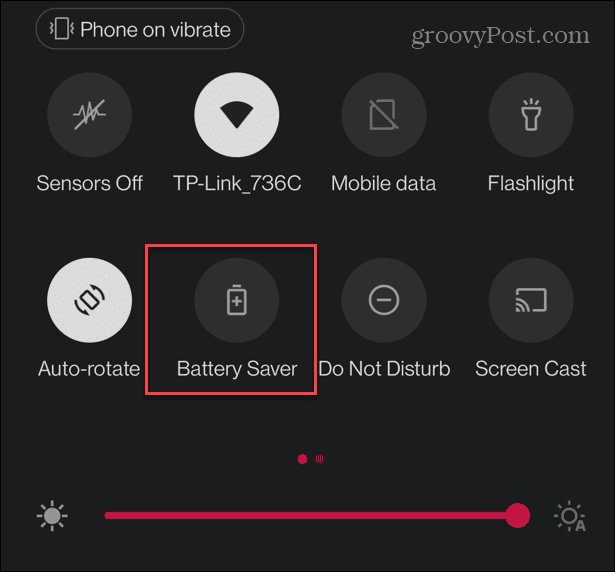
Alebo, ak to nájdete v Nastaveniach, uistite sa, že ste vypli možnosť šetriča batérie – môže byť nazvaná Úspora energie namiesto toho.
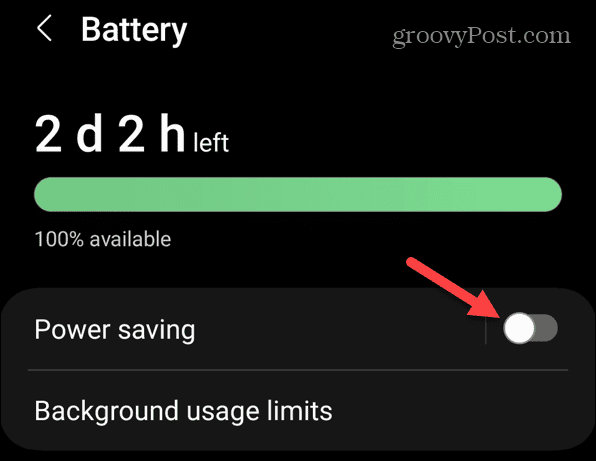
Aktualizujte svoje zariadenie a opravte tak, že sa hotspot Android stále vypína
Aktualizácie aplikácií a systému poskytujú dôležité a často potrebné opravy zabezpečenia a chýb. Ak sa váš hotspot stále vypína, môže ísť o chybu systému alebo aplikácie – oprava môže byť vzdialená pár klepnutí.
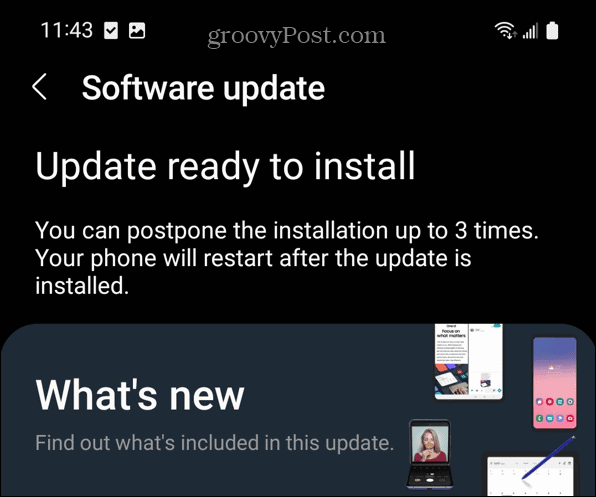
Okrem aktualizácie operačného systému telefónu by ste mali aktualizovať aplikácie v systéme Android. Niekedy môžu aplikácie, ktoré pristupujú k sieťovým nastaveniam a bežia na pozadí, spôsobiť ukončenie hotspotu.
Po aktualizácii všetkého skúste svoj hotspot zistiť, či sa stále nevypína.
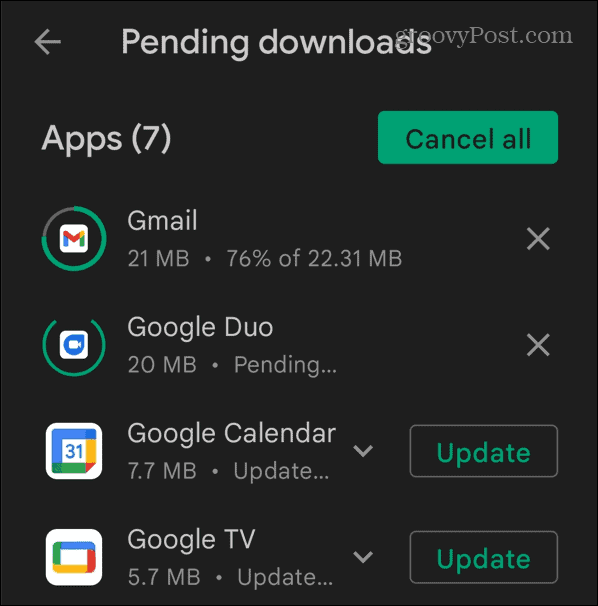
Zakázať pripojenie Wi-Fi
Ak je váš hotspot pripojený k sieti Wi-Fi, použije toto pripojenie pred vašim dátovým pripojením. A nemôžete použiť svoje zariadenie Android ako hotspot s Wi-Fi.
Aj keď váš telefón nie je pripojený k sieti Wi-Fi, neustále hľadá novú alebo uloženú sieť. To platí najmä vtedy, ak máte nastavený Android nájsť Wi-Fi automaticky.
Potiahnutím prstom po obrazovke vyvolajte panel upozornení a vypnite ho Wi-Fi tlačidlo.
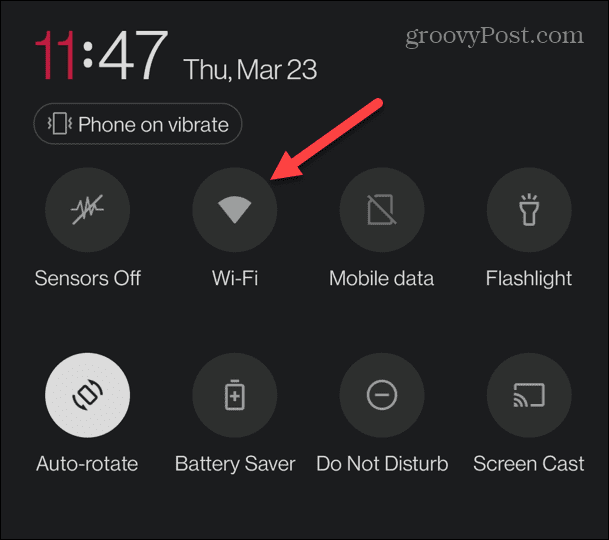
Skontrolujte tiež všetky dostupné rozšírené nastavenia siete a vypnite ich. Napríklad budete chcieť zakázať všetky pokročilé nastavenia pripojenia Wi-Fi, ktoré budú vyhľadávať dostupné siete, aj keď je Wi-Fi vypnuté.
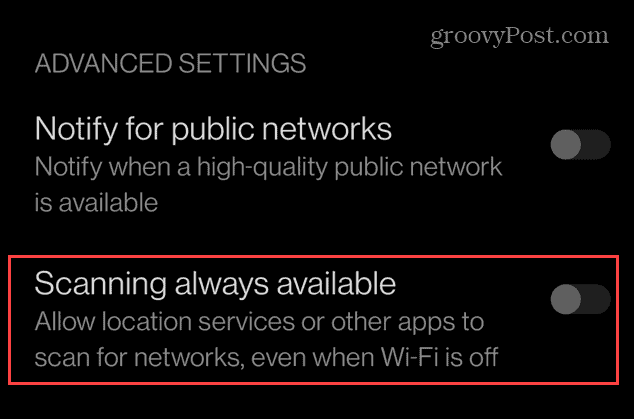
Opravte svoj hotspot Android
Ak používate zariadenie Android ako hotspot a stále sa vypína, mali by ste byť schopní ho znova spustiť pomocou vyššie uvedených riešení. Či už ste v núdzi alebo chcete vyššiu rýchlosť, ktorú vaše zariadenie poskytuje, hotspot pre Android je vždy užitočný.
S nastaveniami siete Androidu môžete urobiť viac. Môžete sa napríklad chcieť podeliť Prihlasovacie údaje Wi-Fi v systéme Android pomocou kódu QR. Alebo ak sa Wi-Fi v systéme Android nepripája, možno budete musieť nájsť heslo Wi-Fi.
Existuje viac tipov a trikov pre Android, ktoré by ste mohli chcieť vyskúšať. Dozviete sa napríklad o obnovenie odstránených kontaktov na telefóne alebo ak potrebujete obmedziť čas strávený na vašom zariadení, skontrolujte čas strávený pred obrazovkou v systéme Android.



